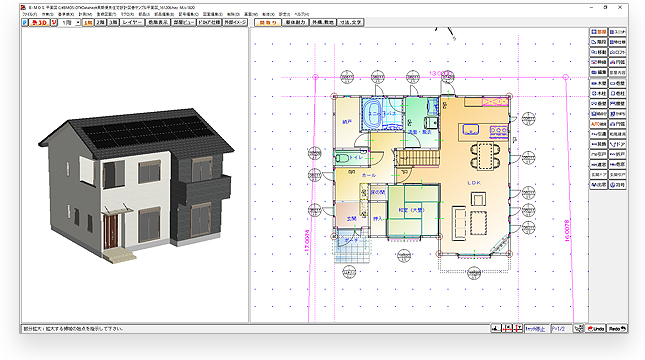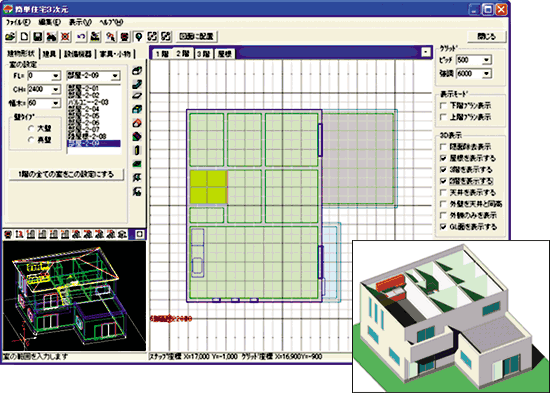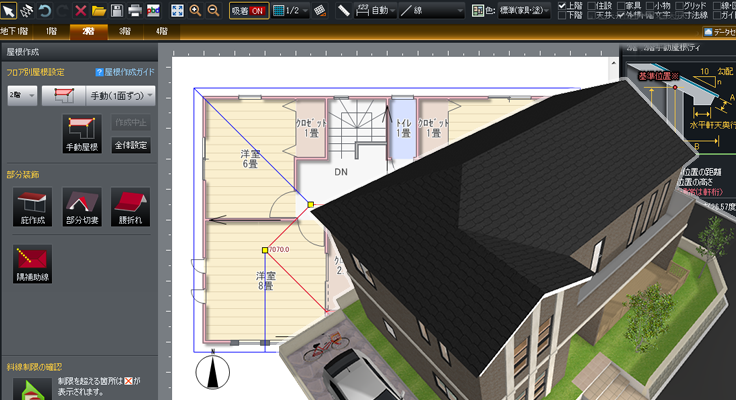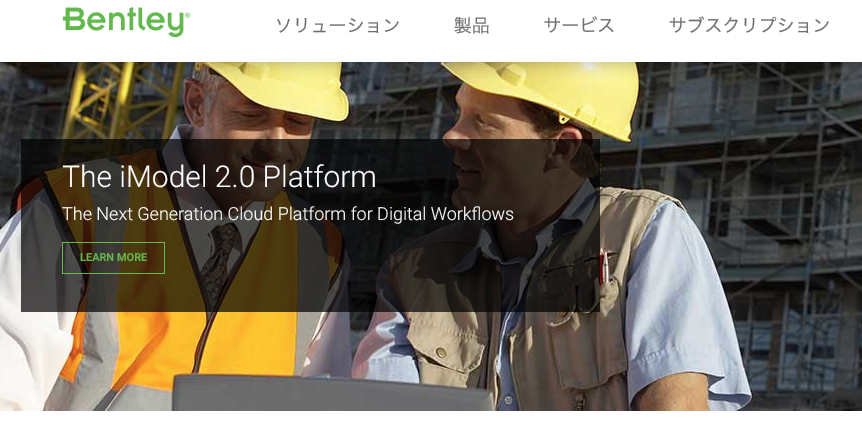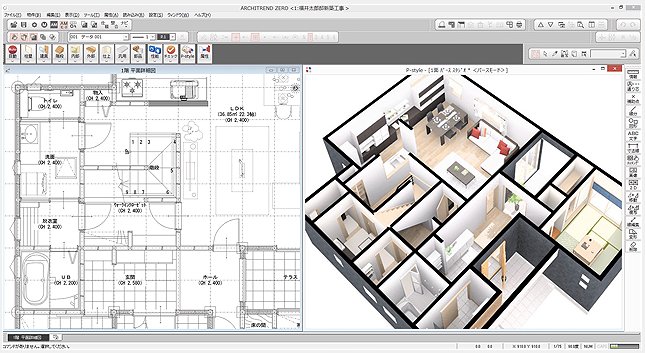3DCADの普及率は年々増加しています。
たしかに3Dで設計すればより具体的な完成イメージがわかるので、 設計時のやりとりもスムーズになりミスの軽減にもなります。
しかし3DCADソフトはたくさんリリースされていて、
3DCADソフトは一般的に数十万円はかかるので、ソフト導入は大きな決断 となるでしょう。
そこでこの記事では、全ての3DCADソフトを徹底的に調べ、日本語で使える安心の建築用CADソフトを全てまとめました 。ご紹介するソフトの中から選んでいただければ間違いありません。
ここでは住宅用の3DCADソフトを紹介します。
失敗&成功例付き!建設企業がクラウドストレージ導入で成功するために見落としてはいけない 13 のポイント
住宅建築CADの中でシェアの大きいソフトの1つです。
2次元CADからダイレクトにデータを取り込みことができ、1/100や1/50の図面など状況に合わせて基本設計が行えます。また、過去の図面を保管・検索できる機能もありますので、図面を一から作るよりもぐっと時間短縮が図れます。
<主な特徴>
・エネルギー消費量の算出
算出から提案資料、申請書の作成ができ、施主に対して省エネ性能の説明が可能。
・VRで空間体験可能
Architrendで設計した空間をVRゴーグルで疑似体験が可能。よりリアルな住空間の提案ができる。
・3Dカタログがスマホやタブレット利用可能
5000シリーズを超える建材やインテリア製品を3Dで見られるカタログがPCだけでなくスマホやタブレットで確認できる。
<導入した方のレビュー>
“ひんぱんに行われる新法や法改正など行政の指導に、常にリアルタイムで反映させてくれる”
<動作環境>
Windows
<価格>
基本800,000円
保守パック120,000/年
<教育体制>
有料ですが教材動画DVDやセミナーなど充実しています。
<体験版>
30日間の無料体験あり。
(3Dカタログとの連携サービスも利用可)
また、全国で無料体験会もあります。
イベントセミナーページにて地域から検索できます。
1-2. 各種図面を一元管理|Madric A’s(エース)
国内初のパソコンによる建築CADシステムを作った老舗メーカーによる3DCADソフトです。
<主な特徴>
・各種図面を一元管理できる
ある箇所を修正すると自動的に関連する図面にも反映し、修正漏れをなくす。
・プレゼン機能の充実
マウスやゲームコントローラーで3D図面内をウォークスルーできる。季節や地域などを設定することで日当たりの確認も可能。タッチペンにも対応しているので、図面へその場でフィードバックすることもできる。
・簡単に3D化
3Dデータがソフト内に保持されているため、2Dでの図面作成と同時にすぐに3D化が実行される。
<動作環境>
Windows
<価格>
基本システム 500,000円
<教育体制>
年間定額で操作サポートの利用や最新版のアップデートができる。
操作サポートはメールだけでなく、電話やリモートで目の前の画面を直接操作するリモートサポートなどがある。
<体験版>
14日間の体験期間あり。
1-3. ウォークスルー動画作成可能|DigiD(デジド)
営業から設計、積算まで一貫して家づくりをサポートする機能が満載です。
<主な特徴>
・ウォークスルー動画作成機能
ウォークスルーの映像を記録することができるためプレゼンで活用できる。
・対比表示機能
図面の変更前と変更後を、2D/3D表示で対比することが可能。リフォームなど変更箇所の確認に最適。
・下絵表示
AutoCAD図面(DXFファイル)やスキャナで読み込んだ手書き図面を下絵として活用可能
<導入した方のレビュー>
“プラン図を書いたら、そのまま構造計算・実施設計と進んでいける流れが出来る。そこはとても大きいですね。3Dのきれいさや分かりやすさも、他の製品に比べてかなり現実的に見えます。”
”以前は、プランから実設計に移る段階で、寸法や間仕切りの位置の違いなどがありましたが、DigiDの場合はプランの時点から連動しているので、そのようなミスが減りました。”
<動作環境>
Windows
<価格>
要問い合わせ
<教育体制>
オープンコースや個別教育もあり。
<体験版>
要問い合わせ
1-4. 中高層階マンションも対応|Walk in home(ウォークインホーム)
<主な特徴>
・高層階対応
階数制限はなく、3階建てや5階建てなどの中高層マンションにも活用できる。
・レタッチ機能
作成した図面を鉛筆画や水彩画、パステル画などに画像処理することが可能。
・手書き認識機能
専用図面用紙に書いたフリーハンドの図面をスキャナで読み取れば、すぐに3Dパースが完成。
<導入した方のレビュー>
“Walk in homeなら操作も簡単なので、営業でも簡単に、きれいでお客様にわかりやすいプレゼン提案ができます。”
“増改築を希望されるお客様に対してのプレゼンツールとして活用しています。外観・内観パース、鳥瞰図など3次元でご覧いただきながら、その場であらゆる角度からプランの確認ができ、お客様にも完成イメージがつかみ易いと大変好評です。”
<動作環境>
Windows
<価格>
ベースソフト(スタンダード)648,000円
<教育体制>
1日導入講習あり。
東京・大阪は54,000円、その他関東・近畿は75,600円、その他の地域は97,200円
<体験版>
体験版のダウンロード可能。
1-5. 部材の入力はドラッグ&ドロップ操作で簡単|ALTA SS(アルタ)
住宅プレゼンと設計CADを融合した3DCADソフト。
<主な特徴>
・簡単に3Dプランを作成
入力パレットにあらかじめ入っている部材を選んで配置するだけでで3Dプランが作れる。設計画面とパース画面両方にすぐ反映される。
・部材の入力はドラッグ&ドロップ
材質や部品はパース状にドラッグ&ドロップするだけで入力・変更可能。
・街並みまでシミュレーション
対象の家だけでなく周囲の家や道路なども配置し街並みをよりイメージしやすくできる。
<動作環境>
Windows(Windows7は保証対象外)
<価格>
要問い合わせ
<教育体制>
要問い合わせ
<体験版>
無料訪問デモあり。要問い合わせ。
1-6. 簡単にプレゼン資料を作成|B-MOS(ビーモス)
2Dで設計した図面の中でみたい部屋をクリックすれば、すぐに3D表示させることができます。
マウス操作でくるくる部屋を回転させられるので様々な角度から図面を確認できます。
<主な特徴>
・プレゼンボード機能
レイアウトを選択するだけで平面図と3Dを表示させたプレゼンボードを作成でき、そのまま提案に活用可能。
・屋根の自動作成
いくつか条件を設定すれば、自動的に屋根を作成。
・耐震耐風チェック機能
間取りをプランニングしながら建物強度チェックができるため、設計時から壁の配置バランスを考えることができる。
<動作環境>
Windows
<価格>
要問い合わせ
失敗&成功例付き!建設企業がクラウドストレージ導入で成功するために見落としてはいけない 13 のポイント
<教育体制>
購入者を対象に無料の定期講習会あり。(福岡県)
<体験版>
要問い合わせ
2. その他3DCADソフト
2-1. 個人利用の場合は無料| Sketchup(スケッチアップ )
個人利用(SketchUP Make)であれば無料で使えるCADソフトです。
企業利用の場合は、SketchUP Proという有料版があり、レポート作成機能やプレゼンに最適なアニメーション機能などが利用できます。
<主な特徴>
・直感的な操作が可能
線と形を描き、マウスのドラッグ操作で引き延ばすだけで平面から3Dにできる。
・拡張機能のインストールが可能
当ソフトには拡張機能(プラグイン)が用意されており、必要な機能を自分でカスタマイズすることができる。
プラグインインストールのページ
<動作環境>
Windows/Mac
(最新バージョンはWin64bit版/Mac)
<価格>
SketchUP Pro 118,000円(税抜)
<教育体制>
ビデオチュートリアルあり
<体験版>
無料試用版あり
2-2. JW_CADやAutoCADとの高い互換性|DRA-CAD(ドラキャド)
2Dと同じ操作感覚で簡単に3DにできてしまうCADソフトです。
大きな特徴は、データ互換性が高いこと。他社CADで作成した図面であっても、AutoCADデータ(DXF/DWG)、JW_CADデータ(JWW/JWC)、SXF形式のファイルであれば取り込むことができます。
<主な特徴>
・CADデータの互換性が高い
AutoCADやJWWなどのデータと互換性があるため、社外含めた関係者とのデータのやりとりにつまづかない。
・豊富なコマンド
壁や屋根などを簡単に書ける作図コマンドや、木造建物の壁量計算のコマンドなど充実している。
<導入した方のレビュー>
“図面作成のみに使用していましたが、3次元機能がついたバージョンを導入してからは、パースの作成や確認申請に必要な日影計算もDRA-CADで行っています。”
<動作環境>
Windows
<価格>
190,000円(税別)
<体験版>
一部機能制限がある無料体験版あり。
<主な特徴>
・クラウドライセンスを購入可能
1つのアカウントで会社PC、自宅PCなど3台まで複数デバイスを切り替えて利用可能。
・戸建を作るように簡単にマンションも作れる
ドアや窓、インテリアなどをマウス操作で簡単に配置でき、さらに高層ビルの外壁を覆うカーテンウォールもワンタッチで設定可能。
・発電、消費電力量をシミュレーション
太陽光パネルの設置だけでなく年間発電量の予測や、配置した家電の消費電力を予測可能。
<導入した方のレビュー>
“マンションなどの集合住宅用素材が追加されているので、マンション提案パースをこれまでよりもさらにスピードアップして作成できそうです。”
“社内で建築パースを制作すれば、設計意図がダイレクトに制作スタッフへ伝わるので、手戻りがありませんから短時間でプレゼン資料が用意できます。建築パースの外注費用も削減できますので、一石二鳥ですね。”
<動作環境>
Windows
<価格>
・クラウドライセンス
スターターキット(365日)98,496円(税込)
・永久ライセンス
パッケージ版313,200円(税込)
<教育体制>
ユーザー専用の無料サポート窓口あり。
<体験版>
要問い合わせ
3. 3DCADの進化系BIMソフト 3DCADは2Dで図面を作成後に3D化してシミュレーションするものです。
徐々に立体化していくイメージで、3D化する際に2D図面の整合性を合わせる調整が必要です。
一方、BIMソフトは初めから3Dになっているオブジェクトを組み合わせて3D図面を作り上げるものです。2D図面の整合性チェックは必要ありません。
つまり、設計図に変更があったとしても平面図からやり直して調整して…という手間が省けます。必要な図面の数も抑えられ、作業のスピードアップなど効率化を図ることができるため、規模の大きさに関わらず導入する事務所が増えてきました。
ここではBIMソフト全6つをご紹介します。ぜひ選択肢の一つとして検討してみてください。
3-1. ARCHICAD(アーチキャド)
2Dや3DCADを使っていた方は、最初は慣れるまである程度時間が必要ですが、一つフォーマットが完成すればその後はスピードアップが図れます。同じような物件であればすぐに図面化ができるので、特に多店舗展開の場合に役立ちます。
建築物のエネルギーコストやCO2排出量を分析するエネルギー評価機能があり、建物のデザインだけでなくエコに関しても設計ができます。
ARCHICAD製品発表動画
<動作環境>
Windows/Mac
<価格>
パッケージ版 720,000円(税抜)
チームワーク機能が必要ない方は、ソロ版295,000円(税抜)
学生や教員などアカデミック利用の場合は無料。
<体験版>
30日間の体験版あり。
2時間の無料体験セミナーあり。
3-2. Autodesk Revit(オートデスク)
Revit LTというエントリーモデルもあります。
LTに比べてRevitは部品や機械設備などのモデリングが充実しており、干渉チェックやマルチユーザー環境なども用意されています。
詳しい機能比較はこちらをご覧ください。
Revitは建築確認申請もぐっと楽にします。
<動作環境>
Windows 64bit
<価格>
¥46,440/月
¥371,520/年
¥1,114,560/3年
<体験版>
30日間の無料体験あり。
3-3. Vectorworks Architect(ベクターワークス)
特徴的な機能の一つとして、「マルチビューウインドウ」という機能が備わっており、3Dモデルを正面、側面、斜めの状態など様々な角度から同時に確認することができます。例えば正面で編集した内容はその他のビューでも同時に反映されるため、様々な角度から確認しながら効率よりデザインを進められます。
各種操作セミナーもあり、操作研修やWebセミナーなども利用できます。
<動作環境>
Windows 64bit、Mac
<価格>
スタンドアロン版(1ライセンス) 416,000円(税別)
<体験版>
全国主要都市で操作体験ツアーあり。
日本発の純国産BIMソフトです。
特徴的な機能の1つとして、GLOOBE Model Viewerという無料のビューワーアプリがダウンロードできます。GLOOBEがインストールされていない端末でも、ビューワーで設計データを確認できるというものです。備品の交換時期などの情報も保持しているため、建物のオーナーや関係者をメンテナンスフェーズまでサポートすることができます。
<動作環境>
Windows
<価格>
レンタル144,000円/年
<体験版>
30日間のトライアルあり。
3-5. All Plan Architecture(オールプラン)
ドイツのCADメーカーAllplan社が開発したBIMソフトですが、日本語対応しています。
<動作環境>
Windows
<価格>
Architecture (日本語版)640,000円
保守20,000円/年(1年目無償)
<体験版>
30日間のトライアルあり。(英語版)
無料体験セミナーあり。
3-6. Bentley(ベントレー)
こちらはライセンス形態がホスト型、オンプレミス型、クラウド型の複数あるBIMソフトです。住宅やビルだけでなくネットワークや工場など様々なソリューションに対応しています。
まとめ いかがでしたでしょうか。全ての3DCADソフトをご紹介しました。
この記事が少しでも力になれば幸いです。